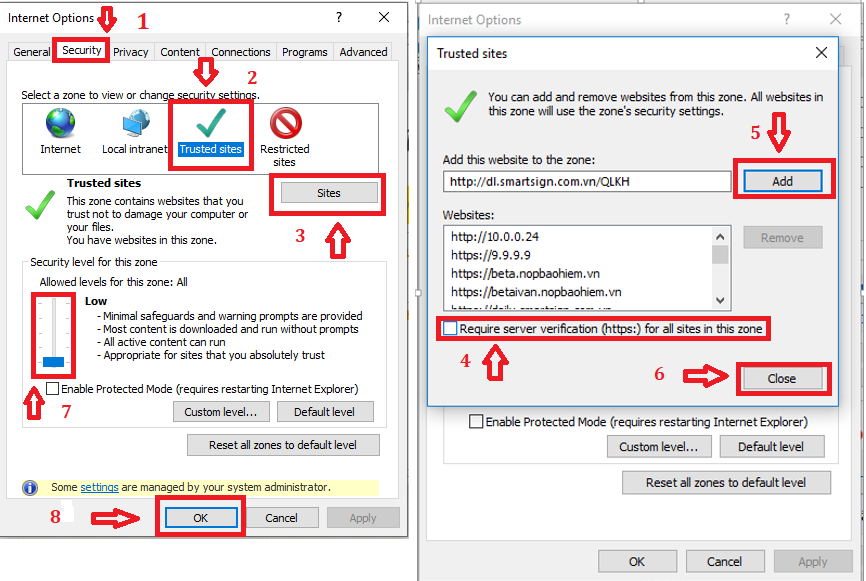Chữ ký số ICA (https://i-ca.net/). Hôm nay sẽ hướng dẫn Anh/Chị đại lý cấp(gen) gia hạn USB Token ICA v5 một cách chi tiết nhất. Đây là hướng dẫn cấp(gen) token v5 nhưng cách cấu hình để gia hạn được dùng chung cho tất cả các token mọi phiên bản.
– Bước 1: Anh/Chị truy cập vào địa chỉ dl.smartsign.com.vn/QLKH và đăng nhập tài khoản hệ thống vào
– Bước 2: Sau khi đăng nhập hệ thống, Anh/Chị cần cấu hình lại Internet Exproler để việc cấp(gen) không xảy ra lỗi. Anh/Chị xem hướng dẫn chi tiết những hình dưới đây.
– Bước 3: Tiếp theo Anh/Chị cần cấu hình lại Internet Exproler bằng cách click vào Tools=>chọn thẻ Internet Option
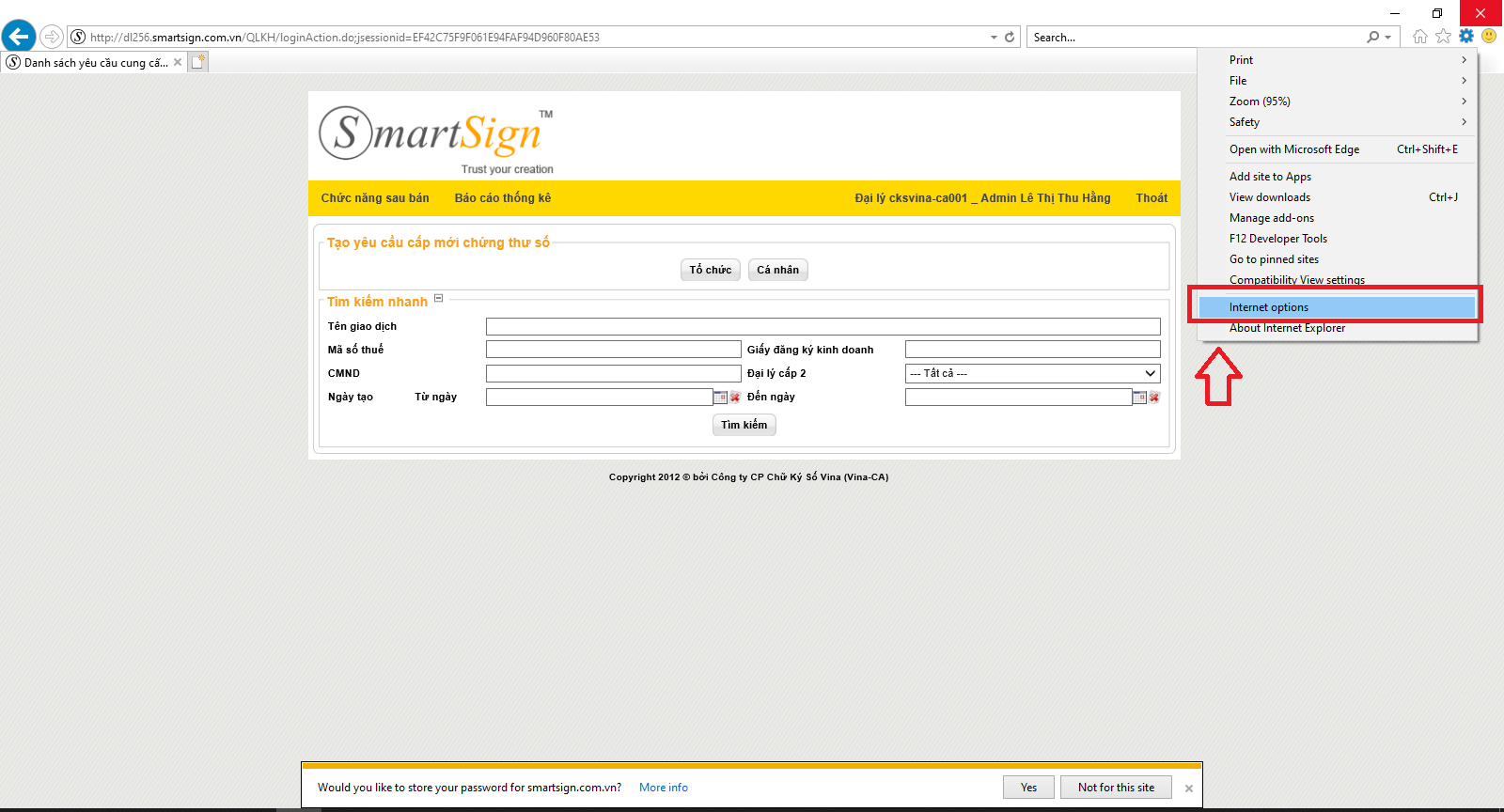
– Giao diện tiếp theo hiện ra và Anh/Chị chọn thẻ Security(1), sau đó bấm vào Trusted sites(2), rồi bấm Sites(3). Ở mục Sites Anh/Chị chọn bỏ dấu tích ở vùng khoanh tròn (4), tiếp theo bấm vào Add(5) và sau đó bấm Close(6), Anh/Chị chọn Default level và kéo thanh (7) xuống, sau đó bấm Apply rồi bấm OK.
– Bước 4: Sau khi đã cấu hình Internet Exproler xong, bây giờ chúng ta sẽ tiến hành cấp(gen) gia hạn. Anh/Chị nhập mst(1), sau đó bấm tìm kiềm(2), anh/chị click vào dấu mũi tên xanh(3) để tiến hành cấp CTS.
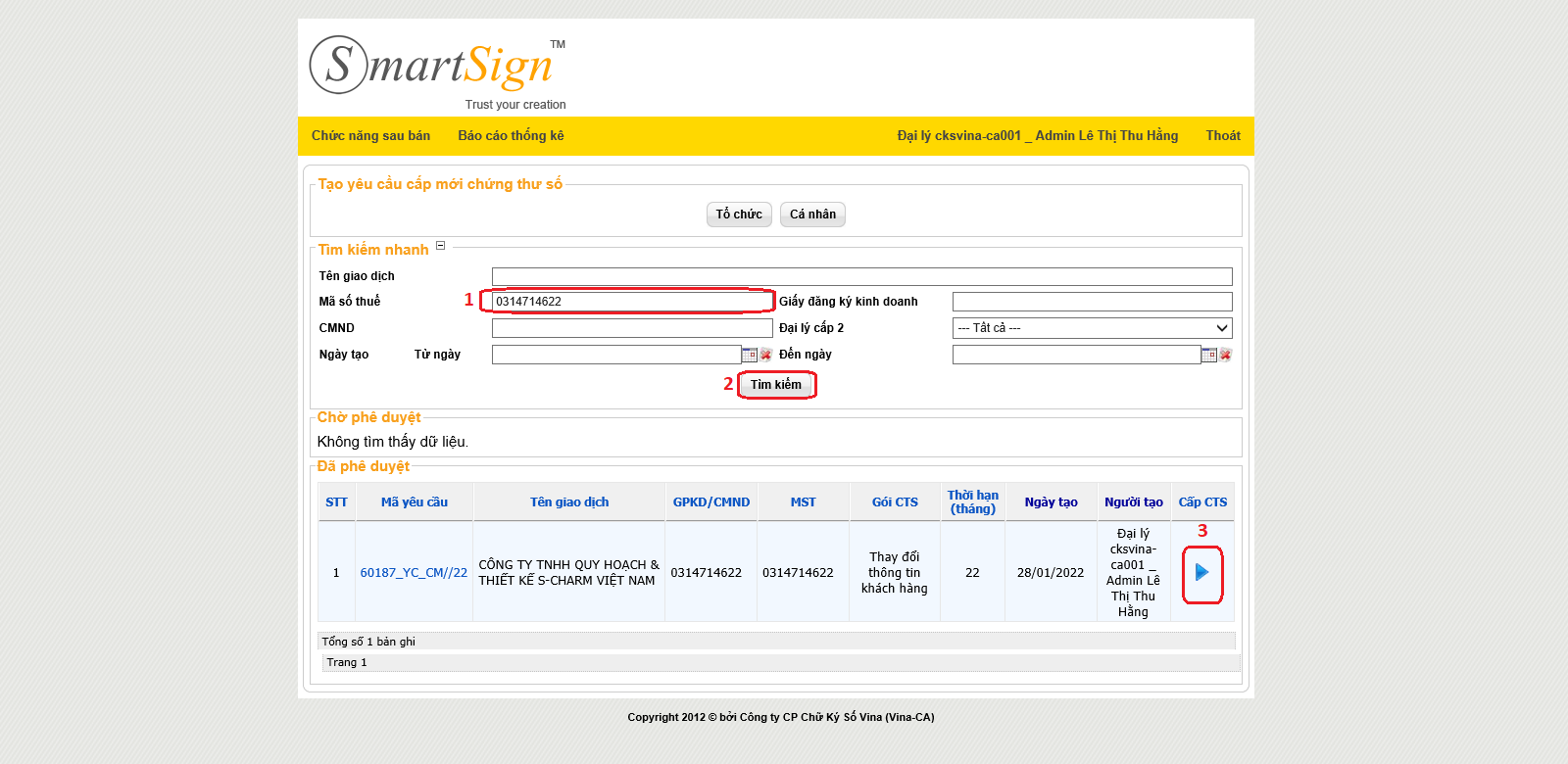 – Sau khi click vào cấp CTS giao diện mới sẽ hiện ra, Anh/Chị chị phiên bản token mà mình đang sử dụng để cấp(gen) và chọn phiên bản Windows mà máy tính mình đang sử dụng.
– Sau khi click vào cấp CTS giao diện mới sẽ hiện ra, Anh/Chị chị phiên bản token mà mình đang sử dụng để cấp(gen) và chọn phiên bản Windows mà máy tính mình đang sử dụng.

– Giao diện tiếp theo được mở ra Anh/Chị bấm Đồng Ý, khi thấy bảng thông báo nào hiện ra Anh/Chị bấm YES đến khi nào hiển thị bảng thông báo nhập mã pin thì Anh/Chị nhập rồi bấm đăng nhập rồi đợi khoảng 1p là CKS đã gia hạn thành công.
(Lưu ý trong toàn bộ quá trình Gen CKS không được rút token ra khỏi máy)
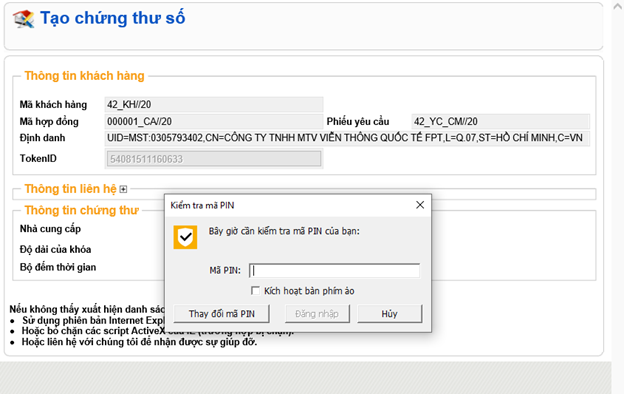
-Chúc Anh/Chị thành công.